Você acabou de voltar de sua última viagem para fora da cidade e, ansioso para mostrar as fotos tiradas aos amigos, imediatamente conectou a câmera ao computador para transferir suas fotos para ele. Uma pena que ao fazer isso você percebeu uma coisa: algumas imagens estão fortemente borradas e movidas.
Como você diz? A situação é precisamente esta e não há mais nada a fazer a não ser destruir tudo? Nunca! Em vez disso, dedique alguns minutos de tempo livre para si mesmo e concentre-se na leitura deste tutorial meu dedicado a programas para focar fotos. Você provavelmente não sabia, mas existem muitos softwares úteis projetados para melhorar - na medida do possível - fotos que estão borradas ou que posso ser particularmente útil em circunstâncias desse tipo.
Se você quiser experimentá-los, concentre-se na leitura do seguinte e tente colocar meu conselho em prática: Repito que milagres não podem ser feitos (se as fotos estão muito borradas, não há software que tira, você terá que jogá-las no lixo) , mas pelo menos alguns tiros você deve ser capaz de recuperá-lo. Boa leitura e boa sorte em tudo!
Unshake (Windows / macOS / Linux)
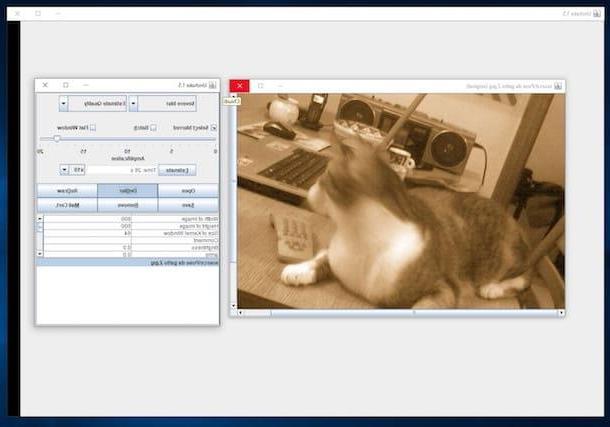
Sacudir é um aplicativo gratuito que permite focar fotos borradas e borradas, aplicando nelas uma série de filtros projetados para essa finalidade. O programa é universal, no sentido de que pode "rodar" sem problemas no Windows, macOS e Linux, mas para que funcione é necessário ter o software instalado no seu computador Java (para obter mais informações, recomendo a leitura de meus guias sobre como baixar e instalar o Java, na verdade). Usá-lo é muito fácil: basta selecionar a foto a corrigir e escolher os filtros a serem aplicados para corrigir os defeitos.
Para baixar o Unshake no seu computador, conecte-se ao site do programa e clique no link Concordo presente no centro da página. Assim que o download for concluído, extraia o Arquivo zip acabei de fazer e mova a foto desfocada que você deseja para a ação na pasta sorucar do programa. Depois disso, se você estiver usando Windows, clique duas vezes no arquivo Apresentação livro sempre presente na pasta do software, enquanto se você estiver usando MacOS, clique duas vezes no arquivo maclaunch.sh.
Agora que você vê a tela principal do Unshake na tela, use os menus na parte superior da janela para selecionar o tipo de correção a ser aplicada e a qualidade da foto. Ao mover a barra de ajuste abaixo, você pode alterar a intensidade do efeito.
Para visualizar o resultado final, pressione o botão Estimativa. Se você estiver satisfeito, clique no botão Salvar para salvar as alterações feitas no arquivo atual. Fácil, certo?
Photoshop (Windows / macOS)
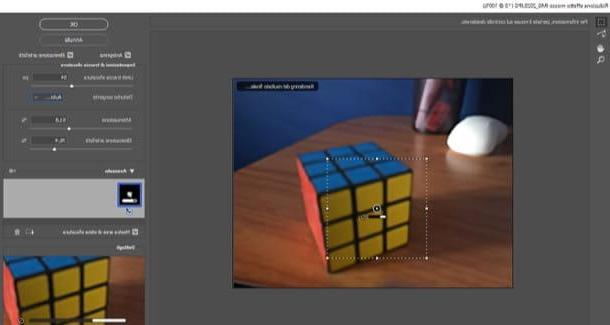
Quando você está falando programas para focar fotos é difícil nem pensar sobre Photoshop, o software de edição de fotos mais completo e usado do mercado. Graças aos diversos filtros que oferece, é possível corrigir imagens que não estejam focadas corretamente, que estejam desfocadas e aquelas que apresentem alguns detalhes ligeiramente desfocados.
Nem sempre é possível obter resultados milagrosos, mas com um pouco de habilidade as fotos podem realmente melhorar. O software tem um custo (está disponível como versão de assinatura ao preço básico de 12,90 euros / mês), mas pode ser usado numa versão de avaliação gratuita que permite testar todas as suas funções por um período de 7 dias.
Para usá-lo para seu propósito, primeiro baixe o programa seguindo as instruções sobre o que fazer que eu dei a você em meu tutorial sobre como baixar o Photoshop gratuitamente. Posteriormente, abra a foto relativa à qual você tem interesse em ir atuar selecionando o item Apri do menu Envie o localizado no topo. Em seguida, use o filtro Redução de desfoqueselecionando o último no menu Filtro> Nitidez.
Na janela adicional que aparece na área de trabalho, você deve ver uma seleção pontilhada na imagem. Caso contrário, expanda o menu Avançado localizado à direita e certifique-se de que haja uma marca de seleção ao lado do item Mostrar áreas de estimativa de desfoque.
Em seguida, selecione uma trilha de desfoque e aja de acordo com os controles localizados à direita: Limites de rastreamento desfocados (permite que você indique o tamanho do número em pixels do desfoque no qual deseja agir), atenuação (permite atenuar o ruído gerado pela nitidez aplicada à foto) e Eliminação de artefato (permite que você remova os ruídos que geralmente são destacados quando você aumenta a nitidez de uma imagem ou parte dela). Quando suas alterações forem concluídas, clique no botão OK para salvar as alterações.
Por fim, salve a imagem editada acessando o menu Envie o programa selecionando o item Salvar com nome e, através da janela que se abre, indicando o local de saída e o nome que pretende atribuir, a seguir clique no botão ressalva.
Para obter mais detalhes sobre como o Photoshop funciona e como usar o programa para corrigir fotos desfocadas, recomendo a leitura do meu guia especificamente dedicado a como consertar fotos desfocadas com o Photoshop.
SmartDeblur (Windows / macOS)
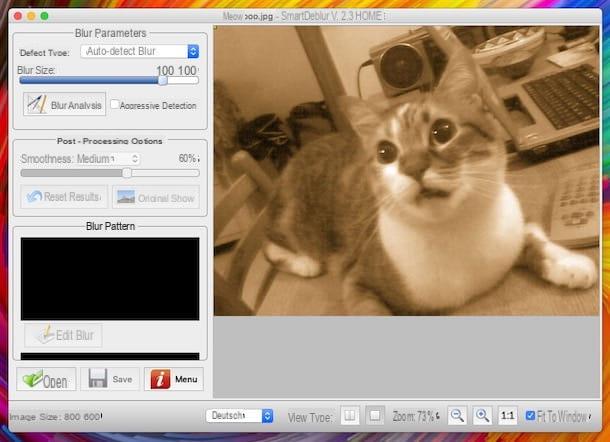
SmartDeblur é um programa muito fácil de usar que permite focar fotos sem recorrer a softwares de edição de fotos excessivamente complexos. entre suas principais características está um algoritmo de desfoque avançado que pode identificar e remover padrões de desfoque em uma imagem automaticamente, dando excelentes resultados e sem esforço. É pago (a licença básica custa US $ 49), mas está disponível em uma versão de teste gratuita que permite testar todas as suas funções por um tempo limitado. É compatível com Windows e macOS.
Para utilizá-lo, conectado ao site do programa, pressione o botão Baixar e, na nova página exibida, clique no botão Download Página Inicial que você encontra sob o nome do sistema operacional em uso no seu computador. Neste ponto, se você estiver usando Windows, abra o arquivo .exe obtido e, na janela que aparece na área de trabalho, clique no botão Si. Em seguida, pressione o botão Próximo, selecione o item Aceito o contrato, Clique no botão Próximo quatro vezes seguidas e finalmente pressione os botões Instalar e Terminar.
Se, por outro lado, você estiver usando MacOS, abra o pacote .dmg obtido, arraste o ícone do programa para a pasta Aplicações computador, clique com o botão direito sobre ele e selecione o item Apri no menu contextual que aparece, para iniciar o programa, entretanto, contornando as limitações impostas pela Apple aos aplicativos de desenvolvedores não certificados (operação que deve ser realizada apenas na primeira inicialização).
Independentemente do sistema operacional utilizado, assim que a janela principal do programa for exibida na tela, clique no botão Modo de teste para acessar a versão de teste do mesmo, clique no botão OK e pressiona o botão com o pasta verde colocado na parte inferior, de forma a selecionar a foto sobre a qual irá atuar.
Em seguida, use as ferramentas localizadas à esquerda, em correspondência com a seção Parâmetros de desfoque, para ajustar o desfoque da foto. Para ser mais preciso, usando o menu suspenso Tipo de defeito você pode definir o tipo de defeito a ser corrigido, enquanto movendo o controle deslizante abaixo você pode ajustar o grau de correção a ser aplicado.
Quando você tiver o resultado final desejado, clique no botão Analisar desfoque à direita e, se quiser aplicar um efeito ainda mais intenso, marque a caixa ao lado do item Detecção Agressiva. Em seguida, aguarde que as alterações sejam concluídas e, se necessário, faça novas correções na imagem usando as ferramentas anexadas à seção Opções de pós-processamento (Para a esquerda).
Finalmente, lembre-se de salvar a foto correta clicando no botão com o disco flexível na parte inferior, indicando o local onde deseja armazenar o arquivo e o nome que deseja dar a ele.
Focus Magic (Windows / macOS)
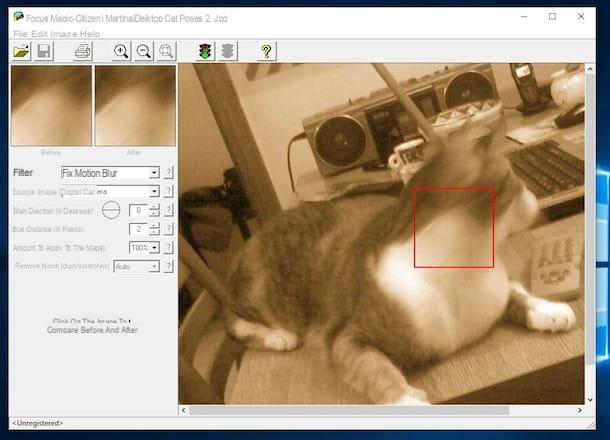
Foco mágico é um programa projetado especificamente para focar em fotos que ficaram borradas ou um pouco tremidas. Inclui uma ampla gama de filtros para escolher (dependendo do tipo de desfoque a corrigir) e cada filtro pode ser personalizado no grau de intensidade. É pago (custa 65 $), mas está disponível em uma versão de teste gratuita que permite testar todas as suas funções em até 10 fotos. É compatível com Windows (na forma de software independente) e macOS (como um plugin para Photoshop).
Para usá-lo, acesse o site do Focus Magic e clique no botão Downloada (Win) (se você estiver usando Windows) ou naquele Baixar (Mac) (se você estiver usando o macOS). Quando o download for concluído, se você estiver usando o Windows, abra o arquivo .exe acabei de pegar e clique no botão Sim na janela que aparece na área de trabalho. Em seguida, selecione o item Aceito o contrato, clique no botão Próximo (três vezes seguidas), naquele Instalar e, finalmente, pressiona os botões OK e Terminar.
Em seguida, inicie o Focus Magic usando o link especial que foi adicionado à área de trabalho e selecione a foto borrada na qual deseja atuar por meio da janela pop-up na tela. Em seguida, clique no menu suspenso filtros à esquerda e selecione a opção Foco (se você quiser corrigir uma foto borrada) ou isso Corrigir desfoque de movimento (se quiser corrigir uma foto desfocada), clique em qualquer ponto da imagem para ter uma visualização dela (visível no canto superior esquerdo) após o tratamento com o programa.
Você também pode aproveitar as vantagens dos menus Largura do Desfoque e Preço localizado na parte superior da janela para ajustar, respectivamente, a porcentagem de desfoque a corrigir e a intensidade da correção a ser aplicada à foto. Você pode então iniciar o procedimento de otimização da imagem real clicando no botão com o luz verde (canto superior direito). Assim que o procedimento for concluído, você pode salvar a foto editada em seu computador clicando no menu Envie o e selecionando o item Salvar como.
Se, por outro lado, você estiver usando o macOS, extraia o Arquivo zip obtido e mova o plugin contido nele para o caminho indicado nesta página dependendo da versão do Photoshop usada. Então você pode começar a usar o Focus Magic do Photoshop acessando o menu Filtros deste último.
Lunapic (online)
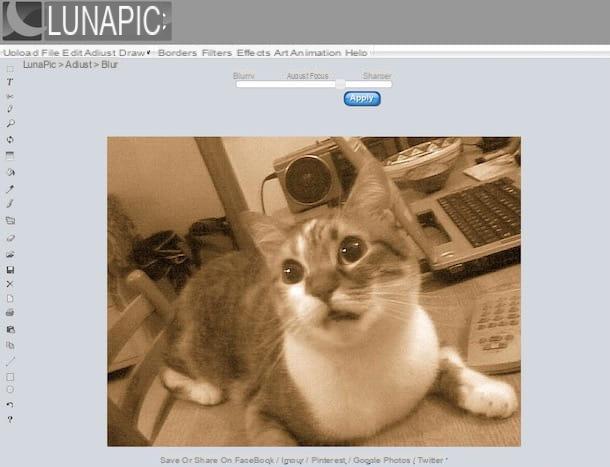
Você não quer ou não pode baixar programas para focalizar fotos em seu computador e gostaria de saber se existe alguma solução que possa ser usada diretamente online? Então tente agora Lunapic. É um dos serviços da Web mais populares para processamento de imagens. entre as várias ferramentas oferecidas, há também uma para melhorar o foco das fotografias. É gratuito, funciona em qualquer navegador e não requer registro.
Para usá-lo, conecte-se ao site do Lunapic e clique no botão abaixo do título Envie sua foto para desfocar (acima), para selecionar a foto que você deseja atuar, clique no botão Escolher arquivo. Se a foto que você deseja melhorar está online, você também pode baixá-la diretamente da Internet inserindo o link relevante no campo ao lado do item ou, abrir URL e então clicando no botão Go.
Em seguida, mova o controle deslizante localizado na parte superior para ajustar o grau de desfoque da imagem. As alterações feitas na imagem serão visíveis em tempo real. Por fim, pressione o botão Inscrever-se, para aplicar as alterações, clique com o botão direito na imagem e escolha a opção de salvá-la localmente no menu de contexto que se abre.
Enhance.Pho.to (online)
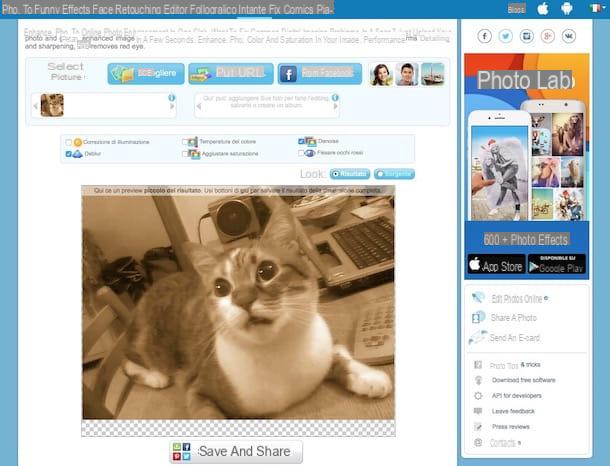
Como alternativa ao serviço acima, você pode contar com Enhance.Pho.to: é sempre mais um serviço web gratuito, funcionando com qualquer navegador e muito fácil de usar. Ele permite que você melhore a qualidade geral de suas fotos e até mesmo qualquer desfoque, tudo com apenas alguns cliques.
Para usá-lo, conecte-se ao seu site e pressione o botão escolher colocado na parte superior, a fim de selecionar a foto que deseja melhorar. Se a imagem estiver online, você também pode baixá-la diretamente da Internet, especificando o link após clicar no botão Coloque o URL, ou do Facebook, clicando primeiro no botão Do Facebook.
Assim que o upload estiver concluído, você se encontrará diretamente na frente da versão melhorada de sua fotografia. Se desejar fazer mais alterações, você pode definir as correções a serem aplicadas afixando ou removendo a marca de seleção dos itens acima. As opções que, no caso específico de fotos desfocadas, podem ser úteis são Denoise (elimina "ruídos") e Deblur (torna as fotos mais nítidas).
Por fim, compare a imagem aprimorada com a original clicando nos botões, respectivamente resultado e fonte canto superior direito. Se o resultado final te convence, salve a foto no seu computador pressionando o botão Salvar no disco abaixo.
App para focar fotos
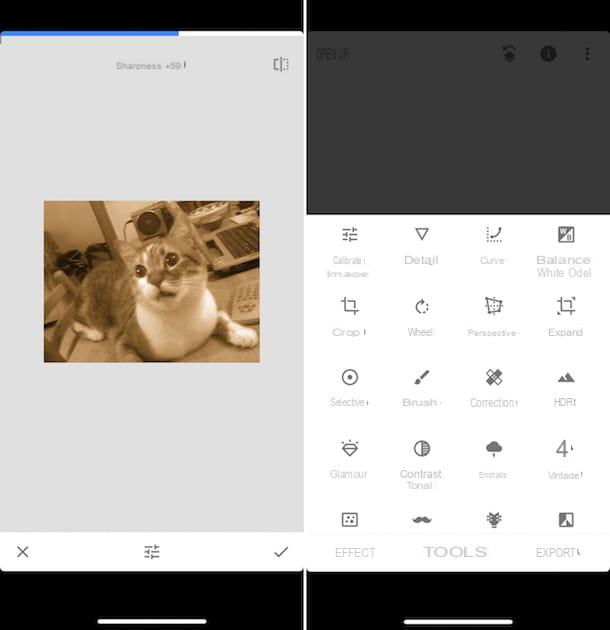
Você não tem um computador à mão e gostaria de saber se, além de programas para focar as fotos, existem também alguns app usado para esse fim, pode ser usado diretamente em movimento, em smartphones e tablets? Sim claro! Nesse sentido, a seguir você encontrará aquelas que, na minha humilde opinião, constituem as melhores soluções na categoria para Android e iOS: experimente-os agora e verá que não se arrependerá.
- Adobe Photoshop Express (Android / iOS) - como você pode adivinhar pelo próprio nome, este é um aplicativo disponibilizado pela casa de software Adobe, uma espécie de Photoshop de "bolso" que permite melhorar fotos desfocadas ajustando a nitidez e vários outros parâmetros, bem como realizar várias outras operações de edição de imagem. É grátis.
- Autodesk Pixlr (Android / iOS) - aplicativo interessante e funcional sem nenhum custo para dispositivos móveis, graças ao qual é possível realizar várias operações de edição de fotos em movimento, incluindo aquela abordada neste tutorial. Observe que ele também integra algumas funções úteis para a criação de colagens.
- Snapseed (Android / iOS) - aplicativo gratuito do Google com o qual você pode editar e corrigir fotos. Optei por relatar o aplicativo para você, pois inclui alguns filtros úteis para intervir nos defeitos mais importantes das imagens, como o que é abordado neste tutorial.


























